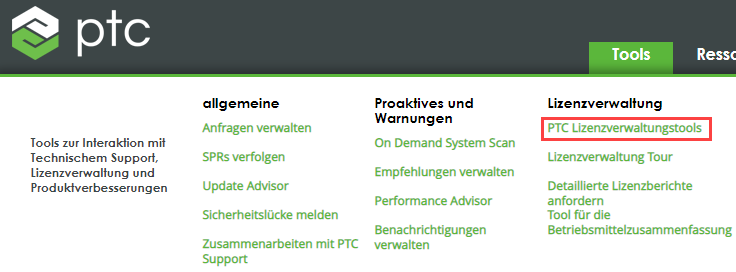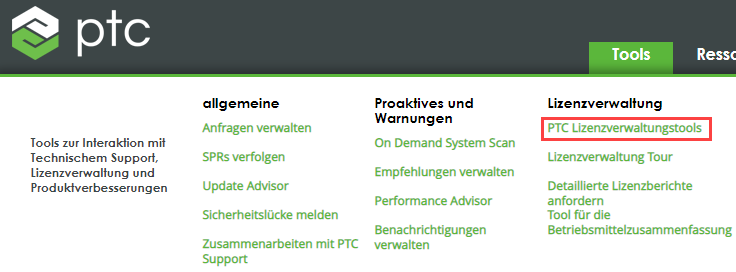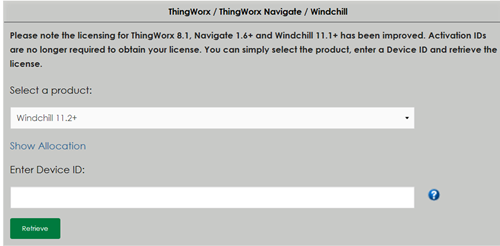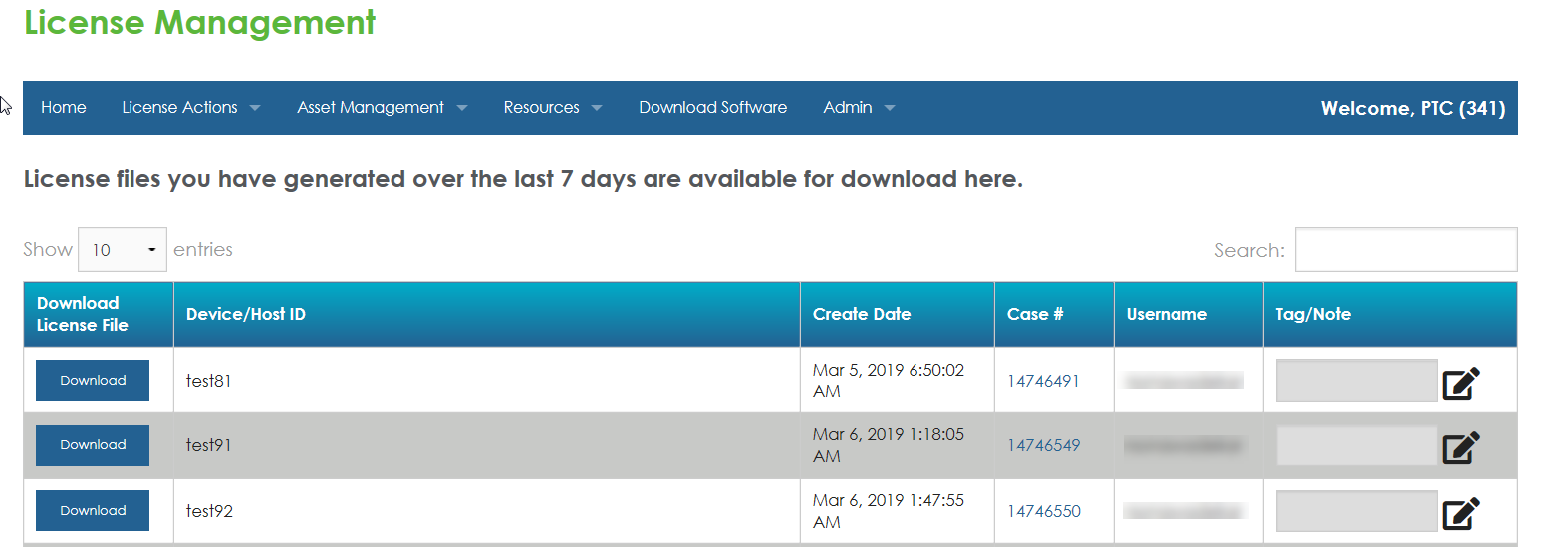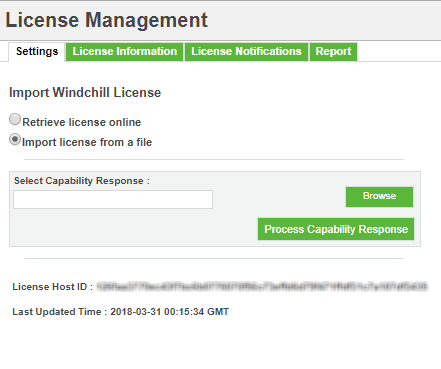Lizenz aus einer Datei importieren
Führen Sie das folgende Verfahren aus, um Ihren Lizenzschlüssel auf der Seite "Lizenzverwaltung" auf der PTC Support-Site unter
https://support.ptc.com/apps/licensePortal/auth/ssl/index zu aktivieren. Nur Administratoren können diese Schritte ausführen.
Dieses Verfahren besteht aus drei Schritten:
1. Erwerben Sie eine Host-ID für eine Windchill Instanz vom Dienstprogramm Lizenzverwaltung in Windchill.
2. Laden Sie die Lizenzdatei mithilfe der Host-ID aus dem Portal "Lizenzverwaltung" der PTC Support-Site herunter.
3. Laden Sie die Lizenzdatei in das Dienstprogramm Lizenzverwaltung in Windchill hoch, um die Lizenz zu aktivieren.
Das detaillierte Verfahren besteht aus folgenden Schritten:
1. Melden Sie sich über einen Web-Browser bei der
PTC Support-Site an, indem Sie Ihre PTC Anmeldedaten verwenden oder ein neues Konto erstellen.
2. Klicken Sie unter > auf PTC Lizenzverwaltungstools.
Die Seite License Management wird geöffnet.
3. Wählen Sie im Abschnitt ThingWorx / ThingWorx Navigate / Windchill die installierte Version von Windchill aus.
4. Geben Sie unter Geräte-ID eingeben die Host-ID ein, die im Dienstprogramm Lizenzverwaltung angezeigt wird und für die Sie die Lizenz abrufen möchten.
5. Klicken Sie auf Abrufen. Daraufhin wird eine E-Mail mit der Web-URL, von der aus die Lizenzdatei heruntergeladen werden kann, an die registrierte E-Mail-ID gesendet.
6. Klicken Sie in der E-Mail-Benachrichtigung auf die Web-URL, um die Seite Lizenzverwaltung zu öffnen. Auf dieser Seite wird eine Liste mit Lizenzdateien angezeigt, die in den letzten sieben Tagen generiert wurden.
7. Bestimmen Sie die Lizenzdatei, die Sie herunterladen möchten, anhand der Host-ID-Informationen, und klicken Sie auf Herunterladen. Daraufhin wird die Lizenzdatei mit all Ihren Windchill Berechtigungen an einen Standardspeicherort heruntergeladen.
8. Navigieren Sie zu > (Registerkarte) in Windchill.
9. Klicken Sie auf der Registerkarte Einstellungen auf die Option Lizenz aus einer Datei importieren.
10. Klicken Sie auf Durchsuchen, um die Lizenzdatei aus dem PTC Portal "Lizenzverwaltung" zu suchen und hochzuladen.
11. Klicken Sie auf Funktionsantwort verarbeiten, um Ihre Lizenz zu aktivieren.
Die Lizenz wird im
Windchill System aktiviert, und ein neuer Datensatz wird zur Tabelle in der Registerkarte
Lizenzinformationen hinzugefügt. Weitere Informationen dazu, wie Sie Lizenzfunktionsinformationen und Informationen zum Lizenzverbrauch anzeigen, finden Sie unter
Lizenzinformationen anzeigen.